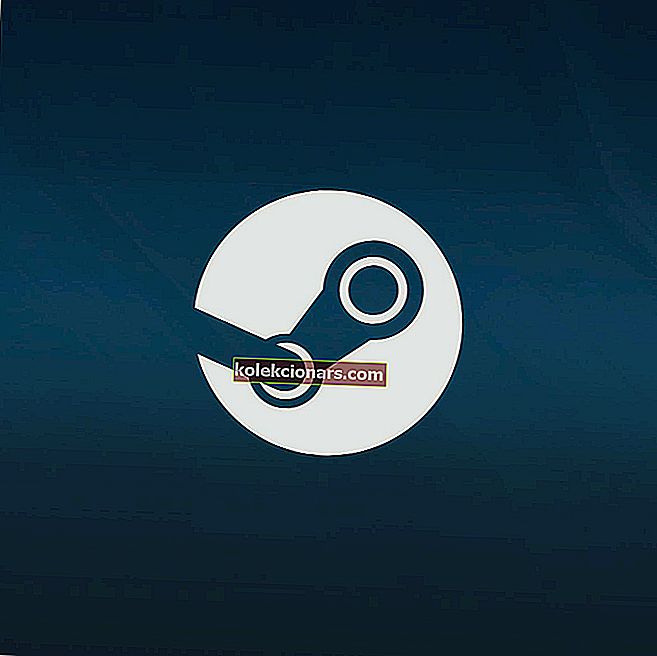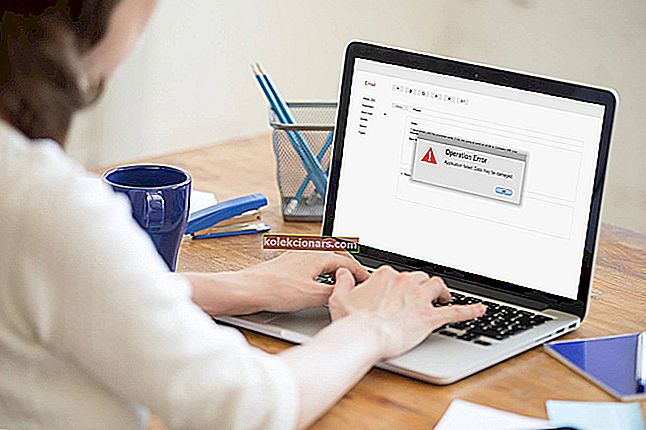- Roku er en online platform, der giver dig mulighed for at streame titusinder af tv-kanaler på dit Smart TV.
- Dog rapporterede brugere problemer med at køre YouTube på Roku, og vi vil dække det nedenfor.
- Hvis du er en stor fan af denne platform, så tjek vores dedikerede Roku-hub for flere artikler.
- For mere information om sagen, se vores underholdningsside.
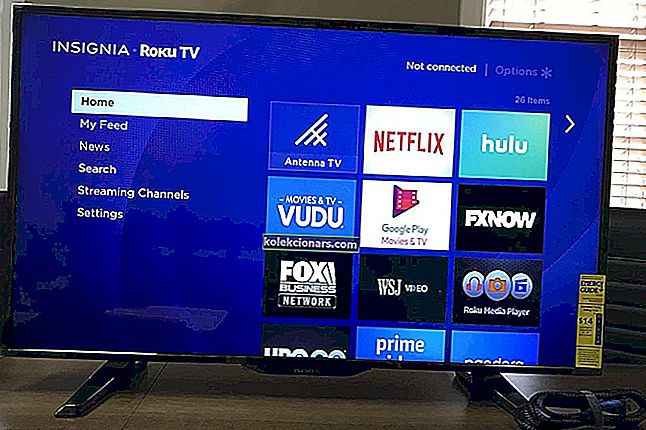
Roku er en af de mest populære producenter af digitale medieafspillere, som giver brugerne mulighed for at streame medieindhold fra flere onlinetjenester, inklusive YouTube.
Imidlertid har flere brugere rapporteret, at YouTube ikke fungerer på Roku-problemet i Roku-community-fora.
Når brugeren forsøger at starte YouTube-appen på Ruku, viser den den kan ikke køre kanalfejl. Den fulde fejl lyder, ”YouTube kunne ikke køres, fordi der ikke er nok plads. Fjern en eller flere af dine installerede kanaler, og prøv igen.
Hvis du også er bekymret over denne fejl, er der et par tip til fejlfinding, der hjælper dig med at løse YouTube, der ikke fungerer på Roku-problemet.
Hvad skal jeg gøre, hvis YouTube ikke fungerer på Roku?
1. Tving genstart af Roku

- Tryk på Hjem- knappen på din Roku-fjernbetjening.
- Tryk på følgende knap fortløbende:
- Hjem 5 gange.
- Op .
- Spol tilbage 2 gange.
- Spol frem 2 gange.
- Tryk på knappen i den nævnte rækkefølge, og din Roku-enhed slukkes kortvarigt. Efter et par sekunder starter enheden automatisk.
Tving genstart af Roku-enheden kan hjælpe dig med eventuelle midlertidige problemer, der muligvis forhindrer apps i at starte. Hvis problemet fortsætter, kan du prøve det næste trin.
Vil du bruge Roku med din computer? Sådan caster du Windows 10 til Roku
2. Afinstaller og geninstaller YouTube

- Tryk på Hjem- knappen på din Roku- fjernbetjening.
- Brug navigeringsknappen til at fremhæve den kanal, du vil fjerne, der er YouTube i dette tilfælde.
- Tryk på knappen Star (Asterstics *) på fjernbetjeningen for at åbne indstillingsmenuen.
- Vælg indstillingen Fjern kanal, og vælg Ja, når du bliver bedt om at bekræfte handlingen.
- Vent på, at YouTube- appen afinstalleres fra din enhed.
- Når du er afinstalleret, skal du genstarte din Roku-enhed.
- Gå til Indstillinger> System> Systemgenstart.
- Efter genstart af enheden skal du installere Roku fra kanalbutikken .
- Tryk på Hjem- knappen på din Roku-fjernbetjening.
- Rul ned og vælg Streaming Channels.
- Dette åbner Channel Store.
- Find YouTube, og vælg Tilføj kanal.
- Vent til enheden installerer YouTube-appen.
- Prøv at starte YouTube-appen, og kontroller, om fejlen er løst.
Mens fejlmeddelelsen kan indikere for utilstrækkeligt lagerpladsproblem, har flere brugere rapporteret, at fjernelse og geninstallation af YouTube-kanalen har hjulpet med at løse problemet.
3. Udfør en systemopdatering

- Tryk på knappen Hjem på din Roku-fjernbetjening.
- Rul ned, og vælg Indstillinger.
- Åbn systemindstillingen .
- Vælg Systemopdatering .
- Vælg Kontroller nu.
- Dette vil manuelt kontrollere eventuelle ventende opdateringer.
- Klik på Download / Installer for at downloade og installere eventuelle ventende opdateringer.
- Enheden genstarter, efter opdateringerne er installeret.
- Kontroller for eventuelle forbedringer.
Som standard kontrollerer Roku-afspilleren automatisk for nye opdateringer. Men hvis din Roku-afspiller har været afbrudt i lang tid, eller hvis du har installeret en ikke-certificeret kanal, kan enheden muligvis ikke kontrollere efter nyere opdateringer.
YouTube fungerer ikke på Ruku-problemet kan opstå på grund af en midlertidig fejl i YouTube-kanalen, forældet systemversion eller andre problemer. Følg trinene i denne artikel en efter en for at løse problemet med din Roku-enhed.
Fortæl os, hvilken metode der hjalp dig med at løse fejlen i kommentarerne.
Ofte stillede spørgsmål: Lær mere om Roku-medieenhed
- Hvordan nulstiller jeg YouTube på Roku?
Roku tilbyder ikke nogen muligheder for at nulstille YouTube-kanalen på sine enheder. Den eneste måde at nulstille appen på er at geninstallere den. Tryk på knappen Hjem , fremhæv YouTube- appen, tryk på knappen Star (*) , og vælg Fjern.
Geninstaller YouTube-appen fra Channel Store for at fuldføre nulstillingen.
- Hvorfor fungerer min YouTube ikke på min Roku?
YouTube-appen holder muligvis op med at arbejde på din Roku-enhed på grund af midlertidige fejl og forældet systemsoftwareversion. Dette er ikke den eneste tjeneste, der har problemer med Roku, da andre tjenester også står over for lignende problemer.
- Hvad kan jeg gøre med Roku?
På trods af hvad du måske tror, kan Roku gøre mere end bare at streame onlineindhold. For eksempel kan du endda kaste din Windows 10 på en Roky-enhed.